Как только вы начнете знакомиться с Linux, вам нужно будет начать использовать некоторые Утилиты Блестящие, которые могут сделать вас более продуктивным. Пожалуй, одна из самых важных утилит, которую нужно научиться использовать, - это SSH. С его помощью вы можете удаленно управлять другим устройством, как если бы вы сидели прямо перед ним. Это может позволить вам настраивать платы разработки, например Raspberry Pi.
Один из наиболее важных способов использования Linux - это SSH. Этот инструмент командной строки удаленного доступа позволяет делать все, от установки приложений до настройки Linux. как веб-сервер. SSH может сэкономить ваше время, повысить продуктивность и раскрыть всю мощь используемого вами дистрибутива Linux.
Но как настроить SSH как на клиенте, так и на сервере? Узнайте, как установить и настроить приложение SSH на обоих концах и удаленно управлять своим компьютером Linux.

Что такое SSH?
SSH означает Протокол безопасной передачи Он позволяет удаленно управлять компьютером или сервером Linux с другого устройства. Он работает в локальных сетях и через Интернет, а это значит, что его можно использовать для управления медиа-сервер Запуск Linux у вас дома или веб-сервер Linux на другом континенте.
Хотя SSH не дает вам доступа к Среда рабочего стола Однако для удаленного компьютера он позволяет использовать Терминал. После подключения к удаленному компьютеру вы можете использовать его, как если бы он находился прямо перед вами. Просто убедитесь, что у вас есть root-доступ.
Обратите внимание, что для Linux доступны и другие решения удаленного доступа. Например, пользователи Ubuntu могут положиться на Remmina Remote Desktop Tool. Совместим с VNC.
Чтобы использовать SSH, вам необходимо убедиться, что на удаленном компьютере (сервере) настроен SSH. Кроме того, на вашем локальном компьютере (клиенте) должно быть установлено приложение SSH.
Некоторые особенности SSH
- Удаленный безопасный вход: Предполагая, что вы вошли в несколько учетных записей с разных компьютеров. Такие протоколы, как TELNET, позволяют входить в систему с одного компьютера с другого. Самая большая проблема заключается в том, что эти протоколы передают информацию об имени пользователя и пароле в виде обычного текста через Интернет, и любая третья сторона может их перехватить и отследить; Таким образом, SSH был разработан, чтобы избежать таких проблем, отправляя эту информацию в зашифрованном виде, который не может быть взломан и недоступен третьим лицам, и весь сеанс также зашифрован таким же образом.
- Безопасная передача файлов: Если у вас есть несколько разных учетных записей на нескольких компьютерах, и вы хотите передать файл с одного компьютера на другой, традиционные приложения передачи или традиционные протоколы не обеспечивают безопасную передачу этих файлов при их передаче по сети, но с помощью SSH вы можете Передача файлов безопасно между устройствами.
- Удаленное выполнение команд: Предположим, что системному администратору необходимо выполнить одну и ту же команду на нескольких машинах. STP предоставляет возможность делать это с каждой командой, зашифрованной при передаче между устройствами.
- Контроль доступа: Иногда один из нас должен разрешить другу или кому-то другому использовать компьютер для определенных целей, и этому человеку может быть разрешено использовать учетную запись, не зная пароля, в дополнение к возможности указать доступные ему права доступа.
Установка на стороне клиента
Установить и настроить SSH на клиенте очень просто. В некоторых случаях дополнительные приложения не требуются:
- Пользователи Linux должны найти SSH-клиент, встроенный в Терминал.
- На компьютерах с macOS в Терминале также предустановлен SSH.
- Вам понадобятся компьютеры, на которых Windows Чтобы использовать инструмент командной строки PowerShell или установить PuTTY.
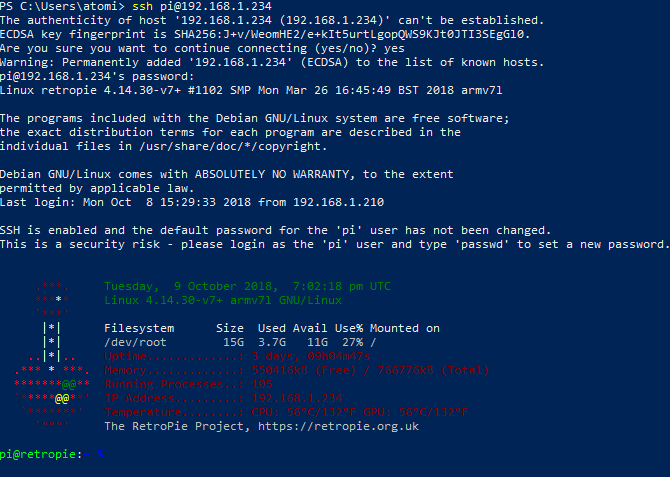
- Чтобы подключиться к Linux по SSH из iPhone и iPad, попробуйте iтерминал (4.99 доллара США)
- Если вы используете Android Чтобы подключиться через SSH, попробуйте СокSSH (Бесплатно)
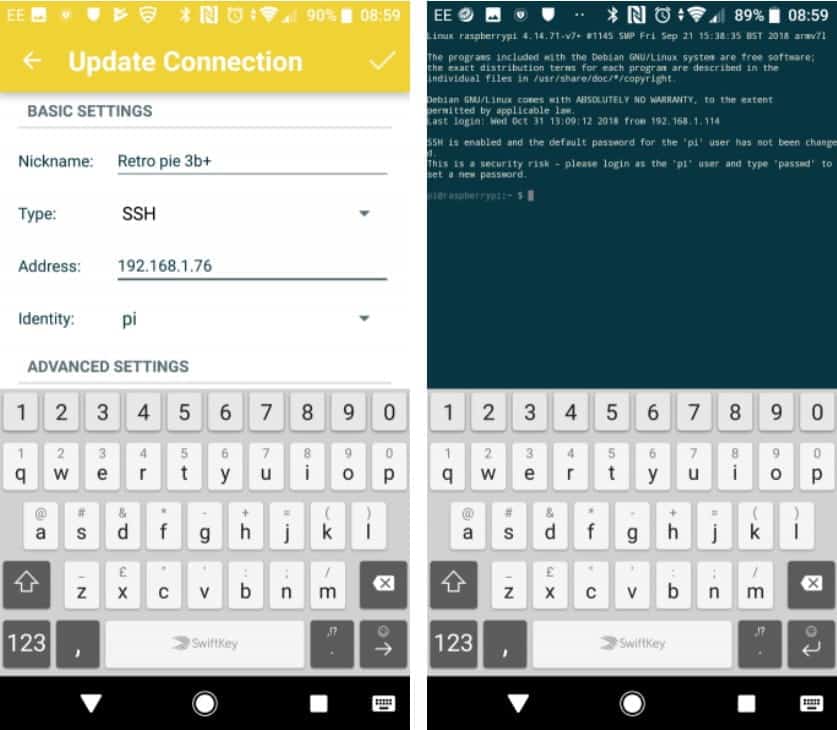
SSH не установлен в вашей системе Linux? Добавьте его, обновив пакеты, обновив и затем установив:
sudo apt update && sudo apt upgrade
sudo apt install openssh-client
Использовали SSH в Windows, но перешли на рабочий стол Linux? Возможно, вы упустили простоту использования настольного приложения PuTTY с его простым интерфейсом с мышью. К счастью, его можно установить на рабочий стол Linux:
sudo apt install putty
После установки клиентского приложения SSH вы готовы к настройке подключения к удаленному компьютеру или серверу.
Как правило, для всех настольных и мобильных клиентов все, что вам нужно, это айпи адрес или имя хоста и соответствующие данные для входа. Хотя приложения могут различаться, а имя порта может нуждаться в ручном вводе, разница между записями для клиентов SSH часто неразличима.
Установка и настройка на стороне сервера
Перед установкой соединения установите серверное приложение для размещения вашего SSH-соединения. Для этого нужно, чтобы кто-то установил или включил SSH. Возможно, вы уже присутствуете для этого - в противном случае ваш коллега или инженер службы поддержки на стороне сервера настроит SSH.
Обратите внимание, что если вы используете пакет веб хостинг По умолчанию SSH должен быть включен. Поговори со мной веб хостинг самостоятельно настроить SSH, если это не так.
Если SSH не включен на удаленном компьютере или сервере, установите его, используя:
sudo apt install openssh-server
Убедитесь, что это работает с помощью этой команды:
sudo systemctl status ssh
Эта команда должна отображать ответ, что служба «Активный».
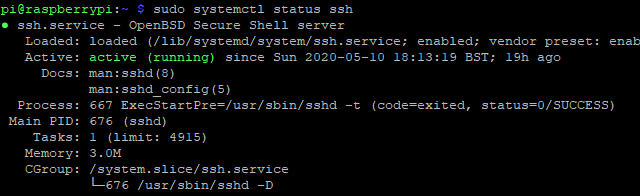
В некоторых случаях брандмауэр Ubuntu SSH может блокировать. Чтобы этого не произошло, используйте:
sudo ufw allow ssh
В некоторых случаях вам также потребуется включить SSH на удаленном компьютере. Это мера безопасности, которую можно изменить с помощью:
sudo systemctl enable ssh
Доступны другие варианты (остановить و Начало و запрещать) для настройки службы SSH.
Укажите IP-адрес
Чтобы подключиться к удаленному компьютеру через SSH, вам необходимо знать его IP-адрес. У вас есть два простых способа найти адрес:
- Запустите команду Terminal أمر
- Проверить роутер
Чтобы просмотреть IP-адрес удаленной системы, войдите в систему и используйте:
ip address
Это вернет IP-адрес устройства, поэтому запишите его. В более старых версиях Linux он может предоставлять Ifconfig Лучшие результаты.
Вы также можете проверить свой маршрутизатор, чтобы увидеть подключенные устройства. Будет указан компьютер или сервер Linux, обычно с подробной информацией об операционной системе или имени устройства. Это должно упростить идентификацию.
Смотреть публичный IP-адрес Авторизуйтесь на сервере и откройте Whatsmyip.org.
Используемый IP-адрес должен быть подходящим адресом для подключения. Итак, если машина находится в той же сети, что и клиент, используйте локальный IP-адрес. Для онлайн-соединений используйте общедоступный IP-адрес. Если компьютер находится в другой сети, обязательно перенаправьте порт 22 к компьютеру.
Подключиться к Linux через SSH
Помимо правильного IP-адреса, вы также должны иметь данные об имени пользователя и пароле для доступа к удаленному компьютеру.
Для инструментов SSH, использующих командную строку, введите:
ssh username@REMOTE.IP.ADDRESS.HERE
Обязательно замените username с фактическим именем пользователя и УДАЛЕННЫЙ.IP-АДРЕС.ЗДЕСЬ IP-адрес удаленного устройства. Нажмите на Enter , и вам будет предложено ввести пароль.
С правильным паролем вы получите приглашение терминала - теперь вы вошли на удаленный компьютер.
Вы используете настольный клиент SSH, например PuTTY?
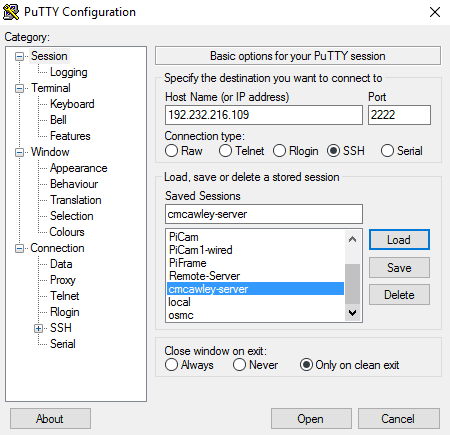
Введите имя хоста или IP-адрес, выберите тип SSH-соединения, затем فتح. Когда будет предложено ввести имя пользователя и пароль, введите их в окно командной строки, чтобы завершить соединение и получить удаленный доступ.
Не можете общаться? Устранение неполадок с настройкой SSH
Если у вас возникли проблемы с установкой SSH-соединения, это возможные причины:
- Приложение SSH не установлено ни на одном компьютере.
- Имя пользователя или пароль неверны.
- Неверный IP-адрес.
- вставать Брандмауэр Соединение заблокировано или порт 22 не перенаправлен.
Дважды проверьте каждую точку, и вы сможете подключиться. В противном случае проблема может быть более сложной.
Удаленный Linux с использованием SSH
SSH - полезный инструмент для управления одним или несколькими компьютерами Linux.
Это позволяет вам работать на любом устройстве всего из одной системы. Вы можете ввести практически любую команду терминала в Linux через SSH.
Ключевые примеры включают:
- Обновлять: sudo apt update && sudo apt Upgrade
- Проверка статуса: Провел на сайте
- Текущие операции: ps
- Процессы, выполняемые ЦП: топ
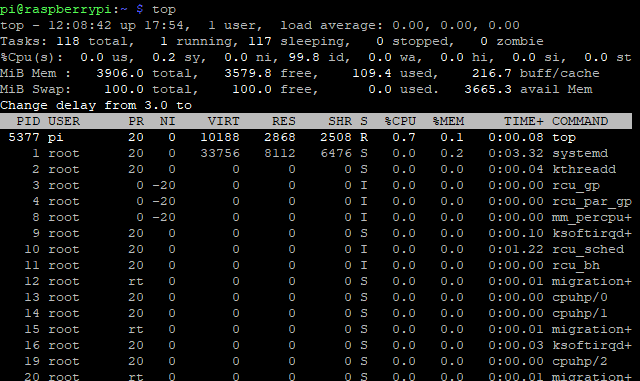
Контрольный список Команды SSH Управление сервером Linux для большего.
Настройте SSH и сделайте Linux более мощным
Благодаря SSH Linux становится намного более гибким и мощным. Вы можете буквально получить удаленный доступ к своему компьютеру с помощью смартфона благодаря SSH.
Если SSH настроен правильно, а серверные и клиентские приложения настроены и настроены, это возможно. Удаленный доступ к командной строке. Вам нужно больше? Вот как Удаленное управление рабочим столом Linux из Windows.







